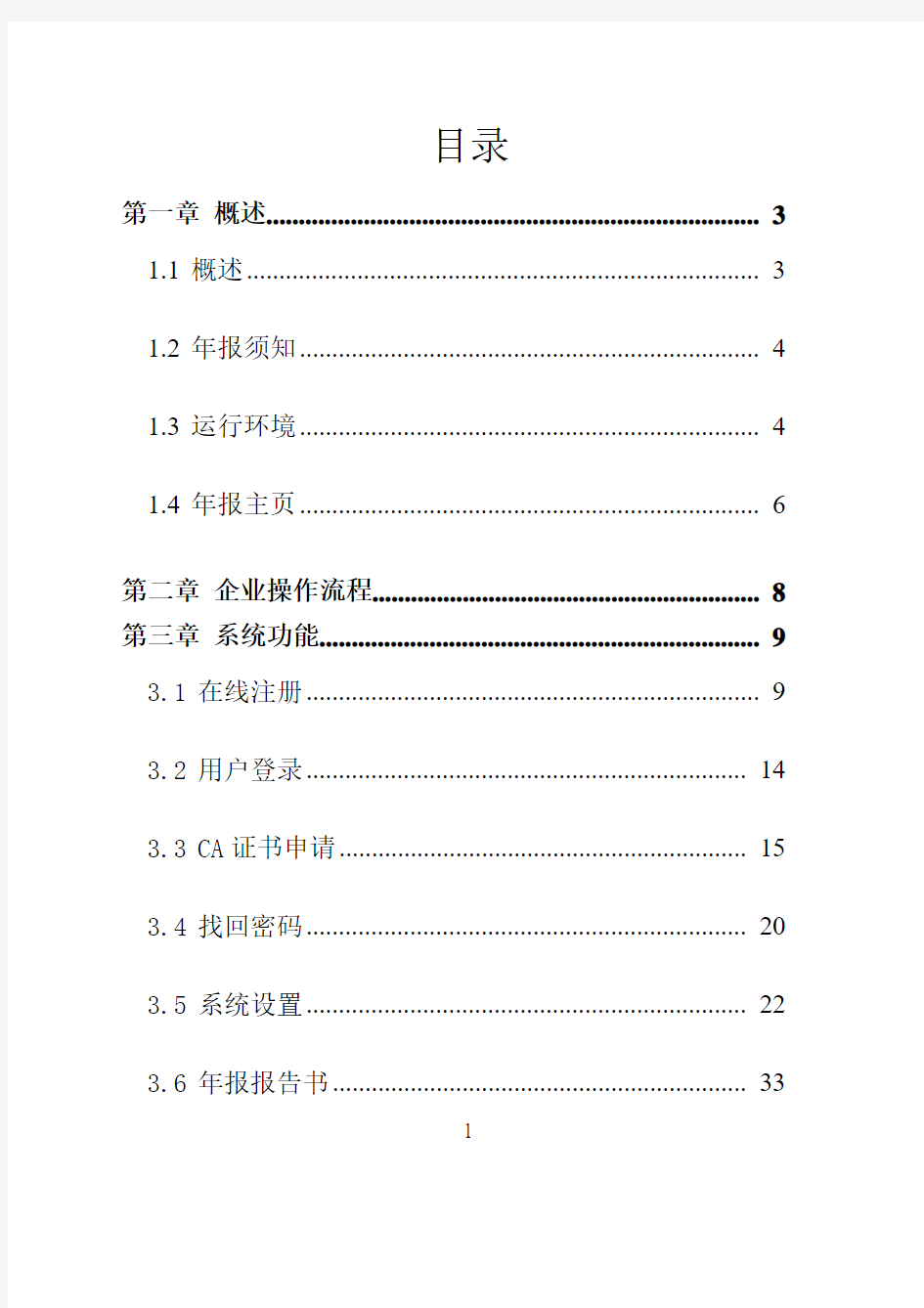

目录
第一章概述 (3)
1.1概述 (3)
1.2年报须知 (4)
1.3运行环境 (4)
1.4年报主页 (6)
第二章企业操作流程 (8)
第三章系统功能 (9)
3.1在线注册 (9)
3.2用户登录 (14)
3.3CA证书申请 (15)
3.4找回密码 (20)
3.5系统设置 (22)
3.6年报报告书 (33)
1
3.7财政报表 (42)
3.8外汇报表 (52)
3.9其他报表 (53)
3.10报表上报 (55)
3.11查看确认详情 (56)
3.12报表打印 (56)
第四章常见问题 (63)
第五章技术支持 (69)
2
第一章概述
1.1 概述
网上年报是通过使用互联网络技术与现有证照审查管理系统相结合来完成企业年报的计算机应用系统,是网上办公的一种行政管理业务,是一种互联网的增值服务。简单的说,就是企业利用互联网向年报机关报送年报资料,年报机关在网上对企业报送的年报数据进行确认,并通过网络告知企业年报结果的过程。
企业年报的目的是为加强对企业的监督管理,保护企业的合法权益,依法按年度对企业进行检查,确认企业继续经营资格的法定制度。随着我国投资环境的改善,越来越多的外商投资企业反映年报“手续太多,时间太长,效率太低,办事太难”。
《全国外商投资企业网上联合年报》是一套综合的网络化联合年报操作平台,是实现年报网上申报、网上确认,构架全新的年报集中办公平台。特点就在于操作简单方便,把复杂的业务逻辑封装在系统逻辑业务层,采用向导型用户操作模式,可以极大地节约政府资源、提高工作效率、提高数据的准确性。
3
1.2 年报须知
“全国外商投资企业网上联合年报”系统流程:
1)参检企业登录“全国外商投资企业网上联合年报”网站(https://www.doczj.com/doc/6216567989.html,),凭企业的用户代码和用户密码进入系统,据实填写“年报报表”。企业可以自愿选择是否需要委托会计师事务代填、代审,如果委托会计师事务所,需会计师事务所审核通过上报后,才能将“年报报表”提交“全国外商投资企业网上联合年报”网站的中心服务器。
2)主管部门通过“全国外商投资企业网上联合年报”系统,确认企业上报的年报报表,并将企业年报的有关情况提交“全国外商投资企业网上联合年报”系统的中心服务器。然后企业再次登录“全国外商投资企业网上联合年报”系统查询结果,如网上年报结果为“打回修改”,则企业可以修改“年报报告书”并再次提交。
3)各主管部门确认通过后,申报企业根据当地商务主管部门要求,选择是否需要提交纸质材料,如需提交,请将打印的年报报表的书式文本加盖公章后,与其它年报材料一同提交给指定主管部门办理复核。
1.3 运行环境
所需计算机系统的配置
硬件:主频800MHz以上CPU,内存储空间128M以上,可用硬盘空间1GB以上;
操作系统:Windows NT/2000/XP;
4
浏览器:IE 6.0或以上。
5
1.4 年报主页
连接到“全国外商投资企业网上联合年报”网站主页:(https://www.doczj.com/doc/6216567989.html,)
您将看到如下界面:
选择你所在地
区的链接,进入
年报系统
企业根据自身所属区域,选择相应的服务器后,可以进入以下登录界面:
6
登录界面的左边提供了三种登录方式:移动证书登录,文件证书登录和普通登录。
在全国的签章试点地区必须使用移动证书或者文件证书方式登录系统,非试点地区则使用普通登录方式登录系统。
1.在线注册:如果企业是第一次使用该系统,需要对该企业进行网上注册来取得用户的用户口令。具体细节请参考(在线注册) 。
2.移动证书登录:以USB KEY作为数字证书的存储介质,USB KEY 中的证书不可拷贝,具有唯一性。证书中同时存有用户信息和证书密码,即使,USB KEY发生了丢失,也不用担心他人会登录系统。
3.普通登录:用户只需在用户名里填写13位企业代码,在密码栏里填写注册时输入的登录密码即可登录年报系统。
4.找回密码:当用户密码丢失,可以在此找回其密码。
7
第二章企业操作流程
一、企业用户访问全国外商投资企业网上联合年报专用网站
(https://www.doczj.com/doc/6216567989.html,),凭用户代码和用户口令登录全国外商投资企业网上联合年报系统,进入企业操作界面,进行网上年报数据填报。
二、企业填写年报报表,对于审计报告附表,企业可根据当地主管部门
的设置,由企业自己填写或直接委托事务所代替填写,企业可自愿选择是否由会计师事务所代填/代报。
三、会计师事务所对需要由其代审的企业审计报告进行代审工作。
四、商务、工商、税务、海关、外汇和财政等主管部门对经会计师事务
所审核通过的已上报企业的年报报表进行确认。如果结果为“打回修改”,则企业需修改并重新上报报表。
五、各主管部门确认后,企业可在线打印全套年报材料。根据各地方商
务主管部门的要求,选择是否需要加盖公章后携审计报告原件等其它年报纸面材料至所在地联合年报主管部门办理复核、加盖年报公章手续。
8
9
第三章 系统功能
3.1 在线注册
第一次使用年报系统的用户,请点击进行注册;参加过上一年度年报的用户或已注册的用户请直接录入用户代码和用户密码进行登录;企业登录代码为外商投资企业批准证书上的13位企业代码;如果忘记密码请点击重新索取用户密码。
步骤:点击首页面的“注册”链接,进入网上在线注册页面。
或者点击页面中的“注册”链接进入注册页面:
或者点击页面中的“在线注册”链接进入注册页面:
10
11
点击“注册”链接后,进入如下图所示:
输入完企业代码后,点击下一步进入填写用户信息页面:
1)企业代码
指的是您的外商投资企业批准证书上的13位企业代码,同时这也是企业登录该系统的用户代码。
2)密码
将是您登录到本系统的重要凭证。输入完后,在“确认密码”中再次输入您所设定的密码,以保证您所输入的密码无误。密码长度不少于6位且不大于20位。
3) 电子邮箱
指您常用的电子信箱。请正确输入您的信箱地址,如果您的用户密码遗失可以通过本信箱重新获取密码;同时也便于我们以后与您联系。如果信箱地址的格式输入错误的话,系统将会自动提示。
输入注册信息,点击“注册”按钮即可完成注册。完成注册操作
12
后,系统显示注册成功页面并显示注册时填写的信息。如下图所示:
13
全国外商投资企业网上联合年检操作手册(企业用户)
14
3.2 用户登录
登录“全国外商投资企业网上联合年报系统”网站主页, 选择一种方式登录系统后,进入如下图所示的首页面:
首页主要有以下组成:
1.功能栏:显示主要的功能按钮。
2.显示企业数据的当前状态。以及具体部门的确认情况。
3.显示最新与年报有关的政策法规、最新通知和注意事项等。点击链接可查看具体信息。
3.3 CA证书申请
只有在年报系统中注册过的用户才可以申请CA证书,申请方式见下文。
在登录页面里点击如下图所示的『申请证书』
15
点击此处
申请证书
点击『申请证书』后进入如下图所示的页面,用户在此页面中填写注册信息、选择证书种类、填写证书资料以及证书密码,最后下载/安装证书:
16
17
证书种类分为:文件证书和移动证书,可根据需要进行选择,关于证书说明可参见证书介绍。
按照上图中所示填入相关信息即可。
用户代码:为营业执照上13位的企业代码
用户名称:即企业名称
联系人:企业联系人
联系电话:企业联系电话
电子信箱:企业电子信箱
18
第三步灌制证书
此时,插入企业获取的USB-KEY,点击“灌制此证书”后,系统将会将证书信息自动保存在USB-KEY中。
19
全国外商投资企业网上联合年检操作手册(企业用户)
20
3.4 找回密码
在普通登录的页面中,系统提供了找回密码的功能,如下图所示:
如忘记登录的密码,点击如上图所示的
按钮,进入下图所示
窗口:
增值税发票管理系统2.0版(增值税发票综合服务平台—企业版) 简明手册 国家税务总局陕西省税务局 2019年7月
前言 为贯彻落实党中央、国务院决策部署,适应税收现代化建设需要,夯实增值税管理基础,创新增值税发票管理方式,提升发票管理服务质效,优化征退衔接,税务总局开发完成了增值税发票管理系统2.0版。发票系统2.0版按照高质量推进新时代税收现代化的决策部署,以数据整合为基础,以技术创新为驱动,以税收管控为目标,构筑领用有记录、流转有监控、事中有阻断、治理有反馈的管理闭环,实现发票信息采集从“平面化”向“立体化”的拓展升级,完成增值税管理从“以票控税”向“信息管税”的跨越,为防范和打击发票违法违规行为,深化“放管服”改革和优化税收营商环境,营造规范公平的税收经济秩序,提供更加强大有力的支撑。发票系统2.0版涵盖增值税发票税控系统v2.0、增值税发票电子底账系统、增值税综合服务平台、数字证书系统、统一受理平台等业务系统。 其中“增值税发票综合服务平台”分为企业版和税局版,它实现了统一渠道、统一界面、统一登录的“网上一窗式“体验,在整合原有系统的基础上确保功能界面的人性化、个性化及友好美观。不但对当期可用于申报抵扣的增值税发票勾选认证,还可以对退税、代办退税的增值税发票进行勾选确认,且实现了与现有扫描认证数据的自动互联互通。 为了使广大纳税人对增值税综合服务平台企业版的操作、管理有全面的了解,更快的掌握本系统,特编写本手册。下一步我局将结合实际,继续优化完善已有业务功能,竭力为您提供更为便捷的办税体验。增值税发票管理新系统如何使用,这份操作指引请收藏。
目录 1.系统概述 (3) 1.1系统简介 (3) 1.2功能优化简述 (3) 1.3主体业务流程 (4) 1.4客户端环境 (10) 2.常见问题答疑 (10) 2.1客户端环境配置问题 (10) 2.2登录问题 (11) 2.3操作问题 (13) 2.4业务问题 (17) 2.5问题咨询都有哪些渠道 (19)
企业网银商业汇票业务操作手册 (一)电子票据 1.电子票据申请 (1)出票申请 I.功能简介 电子商业汇票业务帮助企业客户通过网上银行办理电子商业汇 票的签发承兑、背书流转、托收入账及追索清偿等全部业务。 如果企业客户需要签发一新的电子商业汇票,可以通过该功能 申请出票,办理电子商业汇票的出票信息登记和向承兑人发起提示承 兑。出票人完成出票申请后,等待承兑人的提示承兑回复。 Ⅱ.相关功能 电子票据的提示收票申请、撤票申请、背书转让申请、贴现申请、 质押申请、质押解除申请、保证申请、提示付款申请、追索通知申请 及同意清偿申请等。 Ⅲ.使用围 ?支持已在我行签约电子商业汇票业务,并已在柜面开通企业网银电子商业汇票功能的企业客户。 Ⅳ.操作流程 点击“票据业务”/“电子票据”/“电子票据申请”/“出票申请”,进入电 子票据出票申请界面。该界面显示客户已录入出票申请交易列表和被 拒绝出票申请交易列表。如图 4.5.1 所示。
图 4.5.1 ①新建 如果客户需要签发新的电子商业汇票,点击“新建”,显示界面如图 4.5.2 所示。 图 4.5.2 客户根据页面提示信息输入电子商业汇票的相关信息,包括电子 票据信息、出票信息、出票人信息、承兑人信息及收款人信息等。点 击“提交”,系统显示录入交易成功,待复核。 ②查看“详细” 如果客户需要查看已录入出票申请交易的详细信息,点击“详细”,
进入出票申请明细界面查看该笔交易的详细信息。如图 4.5.3 所示。 图 4.5.3 客户查看到该笔出票申请交易的详细信息后,点击“修改”,可以修改该笔出票申请交易的详细信息。显示界面如图 4.5.4 所示。修改完毕,点击“提交”,系统显示录入交易成功,待复核。 图 4.5.4 ③修改 客户点击“修改”,可以直接修改已录入每笔出票申请交易的详细信息。显示界面如图 4.5.4 所示。修改完毕,点击“提交”,系统显示 录入交易成功,待复核。
企业年报操作流程 企业请于每年1月1日至6月30日登录国家企业信用信息公示系统报送上一年度年度报告。6月30日之后,不允许修改报告内容。不年报或虚假年报,都会被列入经营异常名录并在公示系统上公示。进入黑名单后,政府采购、工程招投标、国有土地出让、银行贷款、授予荣誉称号、纳税事务办理、资金扶持申请等等都可能没戏了。 年报流程如下: 第一步:在浏览器地址栏输入******/index.html,进入国家企业信用信息公示系统(宁夏)首页面,进入企业年报系统,点击“企业信息填录” 第二步:工商联络员登录企业账号 在“统一社会信用代码/注册号”栏内填写社会统一信用代码,企业名称会自动弹出,在“工商联络员身份证号码”栏内输入联络员身份证号码,工商联络员姓名及手机号码会自动弹出,再输入手机验证码,点击登录。如果是初次参加年报,在该步操作前先点这个界面下方的“企业联络员注册”,注册联络员信息后再操作第二步。 第三步:点击左上角“年度报告填写”。 弹出年报须知,阅读后,在下方“已阅”前的小框内“∨”(对勾),再点确认。如果以前存在没有参加年报的年度,先需要将以前年度补报后才可申报本年度的。 第四步:填写基本信息。需要填报的通信地址、邮政编码、联系电话、电子邮箱、存续状态、网址、网站信息均为报送时的信息,其余
信息为所报告年度12月31日的信息。如果有网站或网店就点“是否有网站或网店”后面的“是”字前的圆点,如果没有网站或网店就点“否”字前的圆点。填写完后点“保存”。 第五步:填写股东及出资信息,点击“添加”进行填写。 按照公司章程约定的填写股东出资额及出资时间,每一个股东(发起人)的出资信息只需填报一条,股东(发起人)认缴和实缴出资额为截至报告年度12月31日的累计数额;认缴和实缴出资时间为截至报告年度12月31日最后一次认缴和实缴时间,出资方式可以多选。点击“保存”。 第六步:填写网站或网店信息如果有网站或网店,就点击左边的“网站或网店信息”,点“添加”填写相关信息,如果没有网站或网店就不需要进行第五步的操作。 第七步:填写股权变更信息点击左边的“股权变更信息”,之后再点击“保存” 第八步:填写对外投资信息。 点击左边的“对外投资信息”,之后再根据实际情况填写完,点击“保存”。 第九步:填写资产状况信息。 点击左边“资产状况信息”填写后保存。企业资产状况信息,应当是企业年度资产负债表和损益表(利润表)中的期末数;纳税总额为企业全年实缴各类税金的总和。 第十一步:填写社保信息。 参保各险种人数指报告期末参加社会保险的职工人数(不含离退
好讯企业版(PC端)用户手册上海富可信息技术发展有限公司
目录 1.软件介绍 (1) 1.1.运行环境 (1) 1.2.功能简介 (1) 2.使用说明 (2) 2.1.登录过程 (2) 2.2.我的单位 (3) 2.3.联系人列表 (4) 2.3.1好友组操作 (5) 2.3.2联系人操作 (11) 2.4.群/讨论组操作 (17) 2.4.1发送群消息 (19) 2.4.2查看消息记录 (20) 2.4.3查看/修改群资料 (20) 2.4.4群消息 (25) 2.4.5解散/退出该群 (26) 2.4.6创建群 (26) 2.4.7多人聊天 (27) 2.5.最近联系人 (27) 2.6.未读消息 (28) 2.7.消息管理器 (29) 2.8.主菜单 (30) 2.8.1设置 (33) 2.9.锁定 (44) 2.10.更改用户 (44) 2.11.退出 (45) 2.12.聊天 (45) 2.12.1单聊 (47) 2.12.2群聊 (51) 2.12.3表情管理 (52) 2.13.消息盒子 (53) 3.应用说明 (54) 3.1.群发消息和文件 (54) 3.2.待办事件 (55) 3.3.邮件感知 (55) 3.4.便笺 (57) 3.5.网络硬盘 (58)
1.软件介绍 1.1.运行环境 Windows 2000、Windows XP、Windows Vista、Windows 7、Windows 2003、Windows 2008等操作系统。计算机处理器速度为1 GHz或更快。内存128MB以上(推荐使用512MB以上)。安装需要100MB的硬盘空间,安装后,运行最多需要30MB的硬盘空间。若要使用语音视频聊天功能,还需配置声卡、音箱、话筒、摄像头等多媒体设备。 1.2.功能简介 好讯企业版IM是一款好讯企业版信工具。它功能强大、方便灵活、安全可靠,满足企业通信的需要,除具备目前一般即时聊天工具的功能外,还拥有穿透防火墙的超大文件传输、网络硬盘,视频聊天,语音聊天等办公实用功能。
公司网银银企对账功能操作手册 目录 第一章、菜单简介及首次使用说明 (2) 1.1网上对账 (4) 1.2对账模式 (5) 1.3操作员管理 (6) 第二章、普通对账流程 (7) 2.1对账模式 (7) 2.2操作员管理 (8) 2.3授权模式设置 (8) 2.4网上对账(账单查询) (10) 2.5网上对账(对账操作) (12) (1)对账相符 (13) (2)对账不符 (14) 2.6其他 (17) 第三章、高级对账模式 (18) 3.1对账模式 (18) 3.2操作员管理 (21) 3.2其他 (27)
第一章、菜单简介及首次使用说明 网银管理员登陆后,通过“网银管理-操作员管理”菜单功能,为网银用户设置“银企对账”菜单的访问权限,经另一管理员复核后生效。 (1)生效后,网银管理员用户的“银企对账”菜单,功能包括:网上对账、对账模式、操作员管理。 (2)生效后,网银操作员用户的“银企对账”菜单,功能仅包括:网上对账。
(3)首次使用银企对账功能,启用普通对账模式,不启用授权模式设置。
1.1网上对账 ●功能说明 通过本功能查询下载电子对账单,完成网上对账操作。 ●菜单名称 一级菜单:银企对账 二级菜单:网上对账 ●操作权限 网银管理员、网银操作员,交易类授权。 ●操作页面
●注意事项 无。 ●备注说明 1. 主账号:普通对账模式下,提供对账签约渠道为网银的所有对账主账号;高级对账 模式下,提供对账签约渠道为网银且授权本网银用户的对账主账号。 2. 操作类型,选择“对账操作”时,提供账单查询和对账操作功能;选择“账单查询” 时,仅提供账单查询功能。 3. 账期,当“操作类型”选择“对账操作”时,显示主账户暂未对账的账期;当“操 作类型”选择“账单查询”时,显示最近两期历史账单供用户查询下载。 4. 对账结果,若选择“部分或全部不符”,点击提交后,转入下一页面供用户填写不 符信息,包括对账金额不符的子账号和企业余额等。 5. 同一账期的主账号对账结果不允许重复提交。 1.2对账模式 ●功能说明 通过本功能设置网上对账模式为普通对账模式、高级对账模式。 ●菜单名称 一级菜单:银企对账 二级菜单:对账模式 ●操作权限 网银管理员、网银操作员,管理类授权。 ●操作页面
人防企业版操作手册 Document number【980KGB-6898YT-769T8CB-246UT-18GG08】
河北省人防工程质量监督信息系统 企业版操作手册 石家庄亿网科技发展有限公司 二Ο一三年十一月
目录
第一章系统概述 前言 《河北省人防工程质量监督信息系统》(企业版)是河北省人防工程质量监督管理站委托石家庄亿网科技发展有限公司开发,用于帮助企业对人防工程进行工程报监、监督交底、过程监督、竣工验收的网上申报。 系统采用简洁、直观的操作界面,方便用户操作使用。为使用户熟练掌握和使用本系统,现就该系统操作进行详细说明,用户在操作过程中遇到问题,可查询系统操作手册,或致电咨询。 应用环境 硬件要求:系统采用B/S架构,通过浏览器进行操作,因此目前主流PC机型都可以正常运行,但为了保证显示效果和执行效率,建议: CPU:PII300以上处理器 内存:采用1G以上内存 硬盘:系统盘至少有500M上剩余空间 网卡:10M/100M自适应 软件要求: 操作系统:Windows 2000 Professional/windows XP 浏览器: IE 版本
第二章企业注册 打开IE浏览器,在地址栏输入(),进入“河北省人防工程质量监督网”,加载页面如图2-1 图2-1 企业第一次使用系统,请先单击图2-2所示的【注册】按钮,进行企业信息注册。 图2-2
企业注册时需按要求填写真实的工程注册信息,点击“上传”按钮上传营业执照或组织机构代码证的电子扫描件。如图2-3 图2-3 如上图填写企业注册信息,“*”号为必填项,填写完毕后单击【提交】,企业注册成功。如图2-4 图2-4 企业注册后,系统管理人员会对注册信息进行审核。审核通过后,企业根据注册的“用户名”和“密码”从首页登录系统。 企业若未通过审核,系统管理员会根据注册信息中的联系方式联络用户,告知其未通过原因及更正方法,帮助企业顺利注册。 注:请谨记注册的“用户名”和“密码”。
360企业版V4.0 使用手册 奇虎科技有限公司 2013年3月
目录 产品简介 产品定位 360安全卫士企业版(以下简称360企业版),是以360现有安全产品为基础,整合优化,服务于企业安全。 主要为了达到如下目的: 1、加强终端安全的统一管理,防止病毒木马入侵; 2、对终端进行统一的优化清理,提高终端运行效率; 3、提高安全管理员工作效率,减轻日常工作强度。 产品架构 360企业版由控制中心和企业终端两部分组成。 控制中心 控制中心,是360企业版的管理台,部署在服务器端,采用B/S架构,可以随时随地的通过浏览器打开访问。 主要负责设备分组管理、策略制定下发、全网健康状况监测、统一杀毒、统一漏洞修复以及各种报表和查询等。 企业终端 企业终端,部署在需要被保护的服务器或者终端,执行最终的杀毒扫描、漏洞修复等安全操作。并向安全控制中心发送相应的安全数据。 安装部署 环境准备 硬件 1、控制中心 CPU : 普通双核以上,建议i5处理器 内存: 最低2GB, 建议2G以上 硬盘: 最低空闲空间50G, 建议空闲空间200G以上. 2、终端 CPU : P4以上处理器 内存: 不低于512MB, 建议1GB以上
硬盘: 10GB以上空闲空间 软件 1、控制中心 windows 2003 sp2 windows 2008 windows xp sp3 windows vista windows 7 windows 8 2、终端 windows 2003 sp2 windows 2008 windows xp sp3 windows vista windows 7 windows 8 网络 1、控制中心 控制中心对网络要求比较严格,需要具有固定IP地址. 终端安装部署的时候, 需要用到控制中心的IP, 并把该地址写入相应的配置文件中, 如果终端部署以后, 该地址发生变化, 那么终端就无法通过配置文件中相应的IP找到控 制中心, 在控制中心也就无法查看和管理该终端. 如果控制中心所在网络的机器都是自动获取IP地址,可以简单的在本机的本地连接做下设置, 使控制中心使用合法的固定IP, 重启后不用再担心发生变化. 步骤如下 a). 获取当前合法IP, 子网掩码, 网关, DNS等. 打开dos窗口, 输入ipconfig -all 即可获得相应的参数. b). 设置固定IP 打开本地链接的设置页面, 设置TCP/IP的属性,(如果是win7操作系统, 要设置v4), 把从上图中获取的参数, 填入即可.
企业网上银行开户操作流程 一、首先是客户必须在我行的对公网点开立单位存款账户。 二、客户需要提交经办行的资料如下: (一)、营业执照(正本复印件); (二)、税务登记证(正本复印件); (三)、组织机构代码证(正本复印件); (四)、法人身份证(复印正反面),如有代理人的必须提供代理人身份证(复印正反面),业务操作员的身份证(复印 正反面),所有身份证件必须联网核查并将核查结果打印 在复印件的后面; (五)、申请开通网银服务的报告(客户→银行)(见附件一);(六)、如有代理人的必须要有授权书。(见附件二);(七)、单位存款账户未满三个月的必须由经办行递交申请到上级审批机构。(见附件三); 注:(一—四)加盖客户单位行政公章,经办柜员、复核柜员、业务主管私章、对公业务专用章。所有复印件上加盖“复 印件与原件核对相符”、“再复印无效”、“附件”; (五、六):加盖客户单位行政公章; (七):对公业务专用章、业务主管签字、网点支行行长 签字确认、县支行分管行长签字确认、市分行分管行长签 字确认。 三、客户需填写以下申请单:
①《企业网上银行签约申请表》一式三联; ②《企业网上银行用户数字证书维护申请表》一式二联; ③《企业网上银行用户权限维护申请表》一式二联; ④《企业网上银行审核流程维护申请表》一式二联; ⑤《企业网上银行银企电子对账申请表》一式二联; ⑥《网上银行企业客户服务协议》一式三联。 注:以上申请表按填表说明进行填写。不得涂改、柜员不得代理客户进行填写。 四、经办行登陆电子验印系统进行验印。在申请表上加盖“已 核验”章戳。(见附件四) 五、网银经办员进行系统的录入,网点需要做以下三步如下: 客户业务受理: (一)、服务开通管理: 功能:修改、锁定∕解锁、删除 ①输入客户编号→点击“开通”→录入相关带“﹡”的信息。 证书服务费收费率:1 网银服务费收费率:1 申请开通网银服务:查询版、专业版 管理方式:银行代管、客户自管 ②点击“确认”→主管授权:输入授权主管ID和授权主管密码→打印凭证 (二)、账户签约管理: 功能:查询、开通
上海市特种设备使用单位隐患排查系统操作手册 2018年6月 上海市质量技术监督局特种设备监察处 上海九雏信息技术有限公司
目录 1.首次使用 (1) 1.1.首次登录需要使用法人一证通 (1) 1.1.1.安装“协卡助手”软件 (1) 1.1.2.使用法人一证通登录 (2) 1.2.初始化设置 (3) 1.2.1.企业信息确认 (4) 1.2.2.特种设备信息确认 (4) 1.2.3.初始管理账号创建 (5) 1.2.4.管理单元配置 (5) 1.2.5.人员及账号配置 (6) 2.电脑管理端使用 (7) 2.1.用户登录 (7) 2.2.排查计划 (8) 2.3.日常排查 (9) 2.3.1.排查记录 (9) 2.3.2.排查登记 (10) 2.4.问题识别 (11) 2.5.隐患管理 (13) 2.6.统计分析 (15) 2.6.1.常用报表 (15) 2.6.2.图表分析 (15) 3.手机端App使用 (16) 3.1.下载与安装 (16) 3.2.登录与首页 (18) 3.3.日常排查 (19) 3.3.1.新建排查记录 (19) 3.3.2.问题整改 (23) 3.3.3.隐患治理 (24)
3.4.辅助功能 (26) 3.4.1.设备信息 (26) 3.4.2.排查记录 (28) 3.4.3.知识库 (28) 3.4.4.企业信息 (29) 3.4.5.人员管理 (29) 3.4.6.管理单元 (30) 3.4.7.修改密码 (30)
1.首次使用 1.1.首次登录需要使用法人一证通 首次登录必须使用法人一证通,请准备法人一证通USB介质。 图1-1上海市法人一证通 为什么要使用“法人一证通”? “法人一证通”是法人网上身份统一认证的一项重要的网络安全基础服务。隐患排查系统通过该服务,实现对企业身份信息的快速、可靠、安全的认证。 是否每次登录都要使用“法人一证通”? 不是,仅首次登录需要。首次登录成功后,可自行创建账号密码,后续可使用账号密码直接登录。 1.1.1.安装“协卡助手”软件 在插入USB介质之前,请先安装“协卡助手”软件,可从系统登录界面上的链接下载(见图1-1),点击该链接后,会打开上海市法人一证通官方网站的协卡助手下载页面,点击该页右侧的红色“下载”按钮,待下载完成后安装即可。
农行企业网银操作指南 企业K宝 001(管理员)、003(录入员)、004(复核员) 先用K宝001管理员权限设置(首次使用网银前需设置,开通批量业务、外汇功能后也需做相应设置) 由企业网银管理员登录网银点击“系统配置”进行“操作员功能权限管理”、“操作员账户权限管理”、“业务属性”设置。 第一步:操作员功能权限维护。点击“操作员功能权限管理”―点击需要维护的操作员号。 开通代付功能 开通发放工资功能 开通外汇功能
第二步:操作员账户管理。 第三步:业务属性信息维护。点击“业务属性维护”,选择相应的业务类型和币种进行设置。
注:以上设置表示100 转账汇款 本企业网银注册账户间转账 转账汇款 支票户向个人账户单笔和批量转账 代发工资 自助结汇 定活互转 通知存款
第一步:收款方信息维护(首次转账时需登记)。点击“付款业务”―“收款方管理”―“收款方信息维护”―点击“新增”,输入账号、户名等信息,“*”号为必填项。 第二步:录入员点击“付款业务”―“转账”―“单笔转账”―“新建”,选择转出转入账户、输入转账金额、用途点击添加,再点击提交(可添加多笔,一次性提交)。(录入后先添加,后确认,即属录入完毕)
第三步:复核。复核员点击“复核发送”―“付款业务复核”,查询显示“待复核单笔付款业务交易列表”,可选择单笔查看“详细”信息并复核发送,也可 多笔一次性复核发送。(复合先选通过,后提交,再发送,即完成转账全过程) 跨行实时转账(向他行账户实时转账功能)
第一步:收款方信息维护(首次转账时需登记)。点击“付款业务”―“收款方管理”―“收款方信息维护”―点击“新增”,输入账号、户名等信息,选择所在省,在跨行实时转账后面方框内打“√”,选择正确的城市及网点提交,*号为必填项。 注:开户网点必须通过下拉列表选择,个别收款方网点未在待选列表的,则不要在跨行实时转账前打“√”,需手工输入且只能通过支付转账进行汇款。 第二步:录入员点击“付款业务”―“转账”―“单笔转账”―“新建”,选择转出转入账户、输入转账金额、用途点击添加,再点击提交(可添加多笔,一次性提交)。
企业网银操作手册 - 企业付款 1.付款录入 (2) 1.1单笔付款 (2) 1.2批量付款 (6) 2.付款信息维护 (9) 2.1单笔维护 (9) 2.2批量维护 (11) 3 付款复核 (14) 3.1单笔复核 (15) 3.2批量复核 (16) 4.付款授权 (19) 4.1单笔授权 (19) 4.2批量授权 (21) 5复核 /授权信息维护 (24) 5.1 批量维护 (24) 5.2 预约取消 (25)
1.付款录入 付款录入,完成企业的对外付款信息录入功能,包括单笔付款、批量付款。 1.1 单笔付款 单笔的录入交易。转账类型包括同城交行转账、同城他行转账、异地交行转账、异地他行转 账交易。 操作步骤 1、点击企业付款 >>付款录入 >>单笔付款菜单进入单笔付款页面,(如图日 1.1-1 单笔付款录入)。 图 1.1-1单笔付款录入 选择付款账号。 点击付款账号右边的,以次来查询付款账号的余额。 选择收款方所在银行,如果收款人也在交通银行开户,则选择交通银行,否则选择其它银行。 选择收款方所在地:通常情况下,当收款人与付款人在同一城市时,选同城,否则选异地。
输入收款账号,选择输入或手工录入的功能。 选择输入:选择已经建立好的常用账号或配对账号,收款账号提供按账号和户 名的模糊匹配 键盘输入:如果收款人开户行选择了交通银行,则可以点击账号右边的小图标“”,系统将会对账号进行校验,并带回收款户名。 2、输入收款户名 可以选择输入, 3、输入收款银行全称,只是在向其它银行转账的时候才需要输入, 也可以手工输入 (见图 1.1-2收款银行信息选择在选择输入的时候,系统显示收款银行信息, 页面(同城)或图 1.1-3 收款银行信息选择页面(异城))。 图 1.1-2 收款银行信息选择页面(同城) 图 1.1-3 收款银行信息选择页面(异地) 进行模糊可以在关键字栏位输入开户银行名称的关键字,点击【查询】按钮, 查询,在查询到的银行全称里选择所需信息 点击【提交】按钮,确定收款银行名称 4、选择汇款方式:普通、加急。 5、输入汇款金额
Dell EMC网络 OS10企业版简明配置手册 Mark Wang 2018年4月16日
目录 1简介 (1) 2Console使用 (1) 3交换机的管理 (1) 3.1交换机IP地址配置 (1) 3.1.1带外管理IP配置 (1) 3.1.2带内管理IP配置 (2) 3.2用户名和密码修改或创建 (2) 3.3SSH服务 (2) 3.4Telnet服务 (2) 4交换机的日期与时间 (3) 4.1配置本地时间 (3) 4.2NTP校时 (3) 5交换机的接口模式配置 (3) 5.1Access模式 (3) 5.2Trunk模式 (4) 5.3修改默认VLAN (4) 6生成树配置 (5) 6.1Rapid PVST+配置 (5) 6.2RSTP配置 (5) 6.3MST配置 (5) 6.4配置生成树快速端口 (6) 6.5禁用生成树 (6) 7链路聚合配置 (6) 7.1静态链路聚合 (6) 7.2动态LACP聚合 (7) 8Syslog Host配置 (7) 9SNMP配置 (7)
10VLT配置 (8) 10.1拓扑图 (8) 10.2配置参考 (8) 11VRRP配置 (9) 12存储最佳实践 (10) 13DHCP Server配置 (10) 14导出/导入配置文件 (10) 15备份或导入OS10 license (11) 15.1准备U盘 (11) 15.2查看licsense存放的位置 (11) 15.3备份license (12) 15.4导入license (12) 16固件更新 (13) 17故障排查 (15) 17.1常用的查看命令 (15) 17.2收集DELL TAC要求的命令输出 (15) 17.3抓取OS10的supportbundle文件 (17)
高级版网上银行企业客户操作指南 制单员 尊敬的客户: 欢迎您使用建行企业网银系统。为了帮助您更好的了解和使用建行网银系统,我们特意编写了此书,为您提供操作上的指导和建议,请您仔细阅读。 温馨提示 1、请牢记您的客户识别号、证书号码、登录密码、交易密码等重要信息,不要在网吧等公共场所使用网上银行。 2、平时使用网上银行的电脑要安装防火墙与杀毒软件,并定期更新,及时查杀电脑病毒。 3、请您牢记建设银行的网址:b,不要打开来路不明的电子邮件及软件程序。如果您在使用建行网上银行的过程中出现异常情况或需要帮助时,请拨打建行企业网银客户服务专线:95533。 ●以下是您的企业网银信息(请注意保密) 客户号(客户识别号):(由银行给定)操作员代码:(由银行给定) 目录 首次使用前的准备工作 (2) 如何登录高级企业网银 (3) 如何查询账户余额和明细 (4) 如何公对公转账制单 (6) 如何公对私代发制单 (9) VIP客户如何批量收款制单 (12) 如何制单删除 (14) 如何电子对账 (15) 如何修改密码 (16) 常见问题解答 (17)
■首次使用前的准备工作 【1】安装建行网银盾。将您从建行领回的网银盾插入电脑的USB接口,此时系统会自动安装网银盾驱动程序,安装完成后,屏幕右下角显示“建行网银盾管理工具”图标,并弹出密码框,要求您设置网银盾初始口令,请牢记您设置的口令,如遗忘将导致网银盾作废。(如下图) 【2】证书安装提示。屏幕右下角出现“建行网银盾管理工具”图标后,将提示如下信息:点击“是”即可。(如下图) (如下图),或从建行网站登录“”左上角点击-下载中心-下载相应品牌驱动及管理
企业K宝 001(管理员)、003(录入员)、004(复核员) 先用K宝001管理员权限设置(首次使用网银前需设置,开通批量业务、外汇功能后也需做相应设置) 由企业网银管理员登录网银点击“系统配置”进行“操作员功能权限管理”、“操作员账户权限管理”、“业务属性”设置。 第一步:操作员功能权限维护。点击“操作员功能权限管理”―点击需要维护的操作员号。 第二步:操作员账户管理。开通外汇功能 开通代付功能 开通发放工资功能
第三步:业务属性信息维护。点击“业务属性维护”,选择相应的业务类型和币种进行设置。 本企业网银注册账户间转账 转账汇款 支票户向个人账户单笔和批量转账 代发工资 自助结汇 定活互转 通知存款
注:以上设置表示100 转账汇款 第一步:收款方信息维护(首次转账时需登记)。点击“付款业务”―“收款方管理”―“收款方信息维护”―点击“新增”,输入账号、户名等信息,“*”号为必填项。 第二步:录入员点击“付款业务”―“转账”―“单笔转账”―“新建”,选择转出转入账户、输入转账金额、用途点击添加,再点击提交(可添加多笔,一次性提交)。(录入后先添加,后确认,即属录入完毕)
第三步:复核。复核员点击“复核发送”―“付款业务复核”,查询显示“待复核单笔付款业务交易列表”,可选择单笔查看“详细”信息并复核发送,也可多笔一次性复核发送。(复合先选通过,后提交,再发送,即完成转账全过程)
跨行实时转账(向他行账户实时转账功能) 第一步:收款方信息维护(首次转账时需登记)。点击“付款业务”―“收款方管理”―“收款方信息维护”―点击“新增”,输入账号、户名等信息,选择所在省,在跨行实时转账后面方框内打“√”,选择正确的城市及网点提交,*号为必填项。 注:开户网点必须通过下拉列表选择,个别收款方网点未在待选列表的,则不要在跨行实时转账前打“√”,需手工输入且只能通过支付转账进行汇款。 第二步:录入员点击“付款业务”―“转账”―“单笔转账”―“新建”,选择转出转入账户、输入转账金额、用途点击添加,再点击提交(可添加多笔,
企业网银-管理员手册 1交易管理 1.1交易日志查询 此功能用于管理员查询出所有的交易日志记录, 方便管理和查看 操作步骤: 1) 在登陆界面, 选择管理员身份登陆到企业网银,点击”首页-交易管理-交易日志查询”菜单, 进入到交易日志查询条件页面, 如图: 2) 在交易日志查询条件页面, 选择查询条件, 点击查询按钮, 显示交易记录列表, 如图:
2企业管理平台 此功能用于管理员对操作员和录入员进行查询、维护、授权、管理等操作。 2.1企业信息查询 操作步骤: 1)点击”企业管理平台-企业信息查询”菜单, 进入企业基本信息页面, 如图:
2)在企业基本信息页面, 点击企业账号列表页签, 进入查看企业账号列表页面, 如图: 3)在企业基本信息页面, 点击授权业务列表页签, 进入授权业务列表查询页面, 如图:
4)在授权业务列表查询页面, 选择一条记录, 点击后面的查询授权模板, 弹出授权模式详情框, 如图: 5)在企业基本信息页面, 点击操作员列表页签, 进入操作员列表页面, 如图:
2.2账户维护 操作步骤: 1) 点击”企业管理平台-账户维护”菜单, 进入账户维护列表页面, 如图: 2) 在账户维护列表页面, 选择一条记录, 点击别名链接, 进入别名修改页面, 如图:
3) 在别名修改页面, 输入别名后, 光标移开, 修改别名成功, 如图: 4) 在账户维护列表页面, 点击加挂按钮, 进入账号加挂页面。如图: 5) 在账号加挂页面, 输入正确的账号, 点击查询按钮, 进入加挂列表页面, 如图: 6) 在加挂列表页面, 选择操作权限, 点击提交按钮, 弹出PING框, 输入Ukey 密码, 进入结果页面, 如图。
企服城 全国中小企业服务在线交易平台用户操作手册 (企业版) 赣州市企服城科技有限公司
目录 一、注册和登录:错误!未指定书签。 (一)注册错误!未指定书签。 (二)登录错误!未指定书签。二、充值和提现错误!未指定书签。 (一)充值错误!未指定书签。 (二)提现错误!未指定书签。 (三)银行认证错误!未指定书签。 三、发布需求错误!未指定书签。 四、招标错误!未指定书签。 (一)竞标错误!未指定书签。 (二)邀标错误!未指定书签。 五、线上签约错误!未指定书签。 六、托管合同款错误!未指定书签。 七、项目监理错误!未指定书签。 八、售后及评价错误!未指定书签。 (一)售后错误!未指定书签。 (二)评价错误!未指定书签。
企服城是国内领先的通过市场化手段和“互联网中小企业服务”模式,解决中小企业服务问题的综合性、一站式电子商务平台。 企服城依托江西理工大学技术成果——中小企业综合性、一站式服务电子商务平台软件系统,进行科学成果转化,拥有完全的自主知识产权。同时,企服城借助赣州市唯一一家国家中小企业公共服务示范平台年的中小企业线下服务经验,运用“互联网”思维,将互联网及中小企业服务进行深度融合,创新商业模式,采用线上及线下相结合的模式,为全国中小企业提供全方位的技术、管理、人才、信息和政策服务,不仅帮助服务机构解决了长期困扰的应收款和市场开发问题,而且为中小企业提供了高效、优质、便捷、低成本的服务,颠覆了传统的中小企业服务模式。 企服城以中小企业服务交易撮合为主线,以大数据、云计算和移动互联网技术为支撑,以诚信服务、专业服务、标准服务为保障,以开放、安全、共享为原则,全力构建中小企业服务生态系统,助力中小企业发展。 一、注册和登录: 登录企服城主页 (一)注册 、打开网站首页,点击页面左上方【免费注册】,或右侧【免费注册】。
企业网上银行实用操作宝典 欢迎您成为我行企业网银用户,请随企业网银进入轻松时尚之旅…… 时尚方便——您可使用网银向本行账户或他行账户转账汇款;网上帐户信息查询、买卖外汇、代发工资、投资理财、集团理财、现金管理、自助贷款、电子帐单、网上银企对帐;集团理财实现大企业对子公司资金全盘综合运用;现金管理可实现资金快速回笼,代发工资可解决财务人员工作压力;企业网银可以大大节省企业的的人力资源,解决上银行排队等候时间,减少上银行办事的次数,同时也能使账户上闲余资金转存通知存款、定期存款。 安全简单——网银优K具有即插即用、无法复制、安全自锁三大安全保障,且无需下载驱动,安全就是这么简单。 目 录 安装设置 1、驱动安装。。。。。。。。。。。。。。。。。。。。。。。。。。。。。。。。。。。。。。。。。。。。。。。 2、权限设置。。。。。。。。。。。。。。。。。。。。。。。。。。。。。。。。。。。。。。。。。。。。。。。 3、密码修改。。。。。。。。。。。。。。。。。。。。。。。。。。。。。。。。。。。。。。。。。。。。。。。 常用功能 1、快捷菜单(设定常用菜单)。。。。。。。。。。。。。。。。。。。。。。。。。。。。。。。。 2、账户查询(余额、明细、网银交易查询)。。。。。。。。。。。。。。。。。。。。 3、转账汇款(向支票户转账汇款)。。。。。。。。。。。。。。。。。。。。。。。。。。。。 4、跨行实时转账(向他行账户实时转账功能)。。。。。。。。。。。。。。。。。。 5、代发工资(向个人账户批量发放工资)。。。。。。。。。。。。。。。。。。。。。。 6、网银账户互转(本企业网银注册账户之间转账)。。。。。。。。。。。。。。 7、预约转账(自助设定转账日期)。。。。。。。。。。。。。。。。。。。。。。。。。。。。 8、批量转账(向支票户批量转账)。。。。。。。。。。。。。。。。。。。。。。。。。。。。 9、批量代付(向个人账户批量转账)。。。。。。。。。。。。。。。。。。。。。。。。。。 10、单笔代付(公务报销)。。。。。。。。。。。。。。。。。。。。。。。。。。。。。。。。。。。。 11、外汇功能 (1)汇入汇款查询。。。。。。。。。。。。。。。。。。。。。。。。。。。。。。。。。。。。。。。。。。。。 (2)结汇。。。。。。。。。。。。。。。。。。。。。。。。。。。。。。。。。。。。。。。。。。。。。。。。。。。。
企业网银办理流程及注意事项 一般情况下,企业客户应凭在我行开立的结算账户注册网上银行,并且一个客户编号只能开立一个企业证书版网银。 一、新开户 1.应审核的申请资料: (1)《中国工商银行电子银行企业客户注册申请表》、《企业客户证书及账户信息表》、《中国工商银行企业客户证书领取单》等附表及协议。(相关填写要求请见附件,均一式两份) (2)客户身份证明文件及其复印件: A.企业法人,应提交企业法人营业执照正本(或副本)。 B.非法人企业,应提交企业营业执照正本(或副本)。 C.民办非企业组织,应提交民办非企业登记证书。 D.个体工商户,应提交个体工商户营业执照正本(或副本)。 E.独立核算的附属机构,应提交其主管部门的基本存款账户开户登记证和批文。 F.预算单位注册零余额账户,应提交零余额账户开户通知书或其他证明材料。 G.其他组织(机构),应提交上级主管部门的批文或证明。 H.组织机构代码证正本(或副本),特别注意要有最新的年检信息。 注意:此项虽不是1.6操作手册上要求的,但在以往的检查中会有所要求,所以也是必不可少的。 (3)企业经办人员身份证件及复印件。如经办人非企业法人代表或单位负责人,还应出具企业的委托授权书原件,授权委托书的授权事项应包含授权办理电子银行注册,且该授权在有效期内,授权委托书应加盖单位公章。(具体格式见附件5) 2.审核标准 (1)申请材料完整、有效。 (2)申请材料上加盖的印鉴与主申请账户的银行预留印鉴相符。 (3)审核客户身份证明文件在有效期内。 (4)企业经办人员身份证件是否有效,调用“7646-公民身份信息查询”交易通过联网核查公民身份信息系统对经办人员身份证件真实性进行核查并打印核查结果,留存核查记录。委托授权书所表明事项和内容是否准确,委托行为是否合法,签章是否有效、齐全。(因扫描要求,所有打印内容必须打印在正面,不得在背面打印,如果正面确实打印不开,请打印在白凭证上做为附件,但无须加盖附件章) 开户网点应按照客户主申请账户在我行主机系统中留存开户信息中的地址和联系电话,通过上门或电话核实经办人员确属企业有权人员,企业是否确实申请注册网上银行,核实后在《中国工商银行电子银行企业客户注册申请表》上方空白处注明核实情况,核实人员签章确认。通过营业执照等资料确认经办人为企业法人代表或单位负责人的,可不进行电话或上门核实,柜员应在申请表上方注明本事项,确认人签章。 3.公转私交易限额 (1)设置条件
浙江省建筑市场监管与诚信信息平台工程项目库企业版 操作手册
目录 第一部分工程项目各个环节/模块、诚信模块流程及注意事项说明 ......................................................................................错误!未定义书签。企业端:....................................................................错误!未定义书签。 一、系统登录 .........................................................错误!未定义书签。 二、工程项目流程介绍 .........................................错误!未定义书签。管理端:....................................................................错误!未定义书签。 一、系统登录 .........................................................错误!未定义书签。 二、工程项目审批流程介绍..................................错误!未定义书签。 三、诚信信息操作说明 .........................................错误!未定义书签。第二部分工程项目各个环节/模块、诚信模块流程图 ... 错误!未定义书签。 一、历史信息补录流程图 ........................................错误!未定义书签。 二、工程项目各个环节/模块操作流程图................错误!未定义书签。 二、诚信模块操作流程图 ........................................错误!未定义书签。第三部分企业版工程项目各个环节/模块、诚信模块操作手册错误!未定义书签。 一、系统登录 ...........................................................错误!未定义书签。 1、系统登录 ...........................................................错误!未定义书签。
中国农业银行贷款操作规程(试行) 中国农业银行 第一章总则 第一条为规范贷款运作,实现贷款业务程序化治理,提高信贷资产质量和信贷资金使用效益,依据《中华人民共和国商业银行法》、《中华人民共和国担保法》、中国人民银行颁布的《贷款通则》、国家外汇治理有关规定以及中国农业银行《贷款治理制度》、《短期贷款治理方法》 和《中长期贷款项目治理方法》等有关金融法律、法规,制定本规程。 第二条本规程是遵循审贷分离制和信贷部门岗位责任制要求,建立信贷工作横向和纵向制约机制,实现信贷相互制约、规范运作及程序化治理。 本规程实行贷款调查、审查、审批、检查部门或岗位分离运作。第三条本规程适用于中国农业银行境内自营的本币、外币贷款业务。商业汇票承兑与贴现业务、中国农业银行向境外借款人提供贷款及境外分支机构贷款另行规定。
第二章借款申请与受理 第四条借款申请。借款人应向开户行直接提出书面借款申请,讲明借款币种、金额、期限、利率、用途、贷款方式、还款方式和借款人差不多经营状况以及偿还能力等。 第五条借款申请的受理。开户行贷款调查部门(岗位)负责同意借款申请,并对借款人差不多经营状况及项目可行性进行初步调查。依照初步调查结果和银行资金头寸、贷款规模,由开户行负责人决定是否同意受理。 第六条对同意受理的借款申请,贷款调查部门(岗位)通知借款人正式填写短期借款申请书或中长期借款申请书(见附件一和附件二)。借款人依照贷款人要求,向开户行贷款调查部门(岗位)提供以下全部或部分资料: (一)借款人及担保人差不多情况; (二)借款人及担保人营业执照; (三)有权部门批准的借款人公司章程及有关合同; (四)有资格部门出具的借款人及担保人验资报告; (五)中外合资经营等企业(公司)同意借款的董事会决议; (六)借款人及担保人的法定代表人证明书或法人授权托付书;